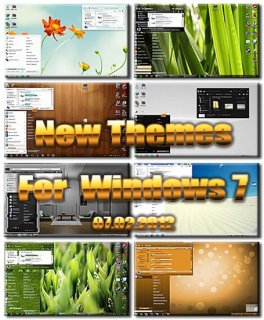Свежая подборка новых самых красивых и функциональных тем для изменения внешнего вида рабочего стола. Оцените новейшие качественные темы для оформления Windows 7, которые отлично изменят рабочий стол и Вам будет комфортно работать за компьютером. Некоторые темы меняют абсолютно все: звуки, обои, иконки, экраны приветствия, вид окон, меню Пуск и многое другое. Для Вас были отобраны самые лучшие из большого числа тем.
Список тем:
Clear Steam 2.0 by bioxyde-N-terer
DE MANGEKYO SHARINGAN by clanruano
Different Touch 7 by sagorpirbd
Grass visual style by swapnil36fg
Black blue by tono3022
Start Elegant Gray by CocoStar
Kuroi-Shiroi's dark yonger sister by vanessabanessa89
Windows 8 ArtistEdition by swapnil36fg
Clear night beta by vanessabanessa89
Shiroi - A Light Theme for Windows 7 by vanessabanessa89
Annihilation
HD Rev-Aqua
HD Rev-Red
Green Goblin Glass
Venom Green by rbn4u
Obsidian (aero/basic) by snipes2
Wood texture vs by swapnil36fg
Sprout для Windows 7 by evthan
Final Fantasy 8 by hoangtush
Установка:
Как установить темы в Windows 7
1. Запускаем программу Universal Theme Patcher (есть в архиве)
2. Нажимаем "I Agree"
3. Далее безцветный щит у первой иконки показывает, что файлы еще не пропатчены. Жмем на эту иконку, чтобы пропатчить их.
4. Программа попросит перезагрузки и отказать мы ей не сможем.
5. После перезагрузки можно копировать скачанные темы оформления в папку: C:/Windows/Resources/Themes.
6. Теперь просто заходим "Персонализация" и выбираем установленную тему.
В некоторых архивах вы можете найти папку System Files - это системные файлы, которые не обязательно заменять, но для полного соответствия со скриншотом, необходимо заменить.
Как заменить системные файлы в Windows 7:
1. Отключаем родительский контроль, если это не сделано.
2. Дальнейшие действия применяются к любому из системных файлов, который нужно заменить.
3. Как правило эти файлы находятся в папке C:/Windows/System32 (C:/Windows для explorer.ехе на примере которого и разберём получение прав на этот файл)
4. Делаем резервную копию файла(ов) в нашем случае это explorer.ехе сохраняем его(их) куда-нибудь, чтобы потом если что заменить обратно на чистый(ые)
5. И так находясь в C:/Windows нажимаем правой кнопкой на файл explorer.ехе и выбираем пункт Свойства ---> Безопасность ---> Дополнительно. Далее Владелец ---> Изменить, выбираем либо имя своей учётки либа админа нажимаем Применить затем ОК и ещё раз ОК. Теперь выбирам Разрешения выбираем ту запись которой мы дали права владельца и нажимаем Изменить разрешения снова выбираем ту запись которой мы дали права владельца и нажимаем Изменить, ставим все галочки и нажимаем ОК затем Применить, появится окно нажимаем Да и вот теперь снова ОК и в остальных окнах ОК.
6. Всё теперь вы можете делать с этим файлом всё что угодно.
Некоторые темы устанавливаются запуском одноименного ЕХЕ-шника (см. в архиве)
Платформа: Windows® 7
Язык интерфейса: Русский
Год: 2012
Кол-во тем: 19
Таблетка: не требуется
Размер: 172 Mb
Скачать Пак новейших тем для Windows 7 (07.02.2012)
Внимание! У Вас нет прав для просмотра скрытого текста.
Внимание! Данная статья была написана более полугода назад, актуальность материала и состояние жизни ссылок не гарантируется! Воспользуйтесь дополнительными параметрами для поиска необходимого вам контента! Приносим свои извинения...
Внимание! У статьи пока нет комментариев, оставьте первым свой комментарий?